
この記事では、WeChat アプレットの開発プロセスについて詳しく説明します。操作に続いて、WeChat アプレットを作成して完成させるまでの手順を段階的に説明し、携帯電話でアプレットの実際の効果を体験できます。
https://mp.weixin.qq.comにログインすると、ウェブサイトの「設定」-「開発者設定」AppIDでWeChatアプレットを表示できます。サービス アカウントまたはサブスクリプション アカウントの AppID を直接使用することはできないことに注意してください。 
ダウンロードアドレス: https://mp.weixin.qq.com/debug/wxadoc/dev/devtools/download.html?t=1476197489869
開発者ツールのインストール完了後つまり、WeChat を開いて使用し、QR コードをスキャンしてログインします。 「プロジェクト」の作成を選択し、上で取得したAppIDを入力し、「My First Project」などのローカルプロジェクト名(ミニプログラム名ではありません)を設定し、コードが保存されるディレクトリとしてローカルフォルダーを選択し、クリックするだけです。 "新しいプロジェクト"。
初心者が WeChat アプレットの基本的なコード構造を理解しやすいように、作成プロセス中に、選択したローカル フォルダーが空のフォルダーである場合、開発者ツールはクイック スタート プロジェクトを作成する必要があるかどうかを確認するメッセージを表示します。 「はい」を選択すると、開発者ツールが開発ディレクトリに簡単なデモを生成するのに役立ちます。 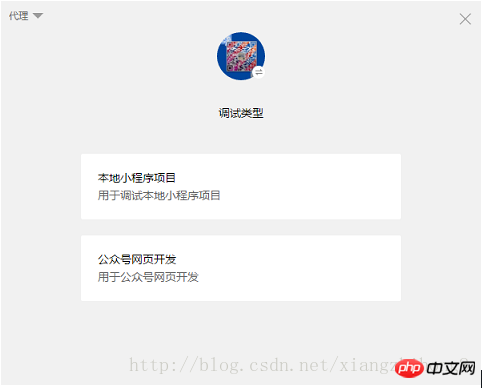
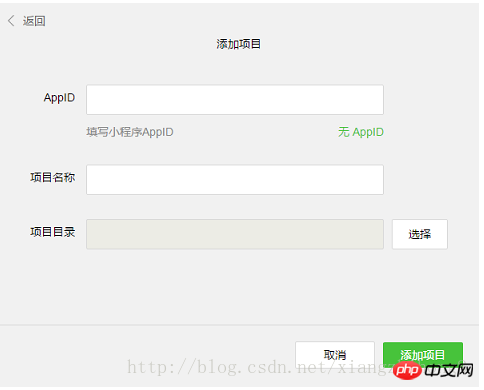 セットアップが完了したので、メインインターフェイスを見てみましょう
セットアップが完了したので、メインインターフェイスを見てみましょう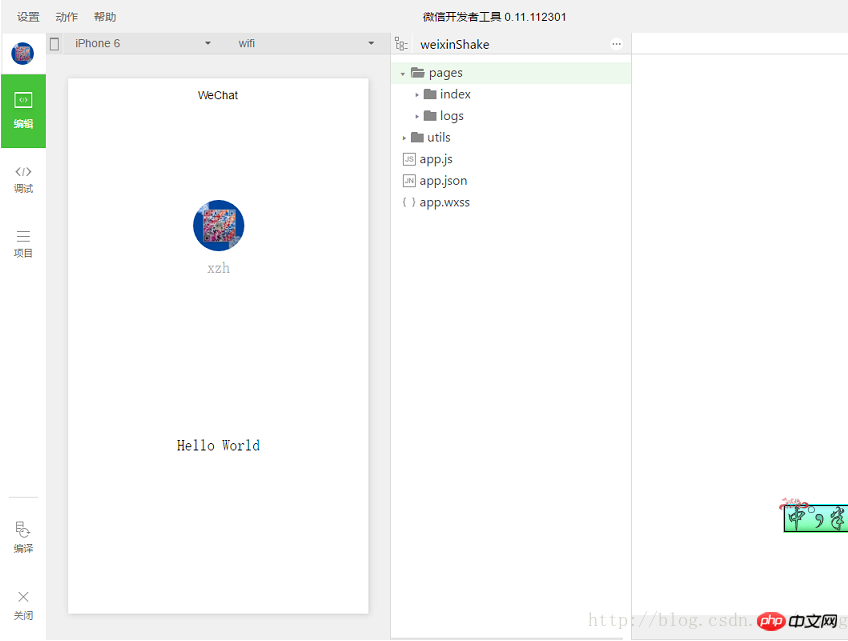 開発ツール全体は基本的に 3 つの部分に分かれています。
開発ツール全体は基本的に 3 つの部分に分かれています。
最初の列: テーブル項目。各ボタンはページを表します。
2 番目の列: Web ビュー。ここでは、これをクロム デバッグ ツールと呼びます。 charome のデバッグ ツールを使用すると、ページ スタイル、JS、ネットワーク検出、入出力などをデバッグできます。
変更を容易にし、独自の WeChat アプレットを最初から開発できるように、これら 3 つのファイルの機能を簡単に理解しましょう。
app.jsはミニプログラムのスクリプトコードです。アプレットのライフサイクル関数を監視および処理し、このファイルでグローバル変数を宣言できます。この例では、ローカル データの同期ストレージや同期読み取りなど、フレームワークによって提供される豊富な API を呼び出します。利用可能な API の詳細については、API ドキュメントを参照してください。
//app.jsApp({
onLaunch: function () {
//调用API从本地缓存中获取数据
var logs = wx.getStorageSync('logs') || []
logs.unshift(Date.now())
wx.setStorageSync('logs', logs)
},
getUserInfo:function(cb){
var that = this; if(this.globalData.userInfo){ typeof cb == "function" && cb(this.globalData.userInfo)
}else{ //调用登录接口
wx.login({
success: function () {
wx.getUserInfo({
success: function (res) {
that.globalData.userInfo = res.userInfo; typeof cb == "function" && cb(that.globalData.userInfo)
}
})
}
});
}
},
globalData:{
userInfo:null
}
}){
"pages":[ "pages/index/index", "pages/logs/logs"
],
"window":{
"backgroundTextStyle":"light",
"navigationBarBackgroundColor": "#fff",
"navigationBarTitleText": "WeChat",
"navigationBarTextStyle":"black"
}}/**app.wxss**/.container { height: 100%; display: flex; flex-direction: column; align-items: center; justify-content: space-between; padding: 200rpx 0; box-sizing: border-box;}各ミニ プログラム ページは、同じパスにある同じ名前の 4 つの異なるサフィックス ファイル (index.js、index.wxml、index.wxss、index.json など) で構成されます。接尾辞 .js の付いたファイルはスクリプト ファイル、接尾辞 .json の付いたファイルは構成ファイル、接尾辞 .wxss の付いたファイルはスタイル シート ファイル、接尾辞 .wxml の付いたファイルはページ構造ファイルです。
index.wxml はページの構造ファイルです。
<!--index.wxml--><view class="container">
<view bindtap="bindViewTap" class="userinfo">
<image class="userinfo-avatar" src="{{userInfo.avatarUrl}}" background-size="cover"></image>
<text class="userinfo-nickname">{{userInfo.nickName}}</text>
</view>
<view class="usermotto">
<text class="user-motto">{{motto}}</text>
</view></view>//index.js//获取应用实例var app = getApp()
Page({
data: {
motto: 'Hello World',
userInfo: {}
}, //事件处理函数
bindViewTap: function() {
wx.navigateTo({
url: '../logs/logs'
})
},
onLoad: function () {
console.log('onLoad') var that = this
//调用应用实例的方法获取全局数据
app.getUserInfo(function(userInfo){
//更新数据
that.setData({
userInfo:userInfo
})
})
}
})/**index.wxss**/.userinfo { display: flex; flex-direction: column; align-items: center;}.userinfo-avatar { width: 128rpx; height: 128rpx; margin: 20rpx; border-radius: 50%;}.userinfo-nickname { color: #aaa;}.usermotto { margin-top: 200px;}页面的样式表是非必要的。当有页面样式表时,页面的样式表中的样式规则会层叠覆盖 app.wxss 中的样式规则。如果不指定页面的样式表,也可以在页面的结构文件中直接使用 app.wxss 中指定的样式规则。
index.json 是页面的配置文件:
页面的配置文件是非必要的。当有页面的配置文件时,配置项在该页面会覆盖 app.json 的 window 中相同的配置项。如果没有指定的页面配置文件,则在该页面直接使用 app.json 中的默认配置。
logs 的页面结构
<!--logs.wxml--><view class="container log-list">
<block wx:for="{{logs}}" wx:for-item="log">
<text class="log-item">{{index + 1}}. {{log}}</text>
</block></view>logs 页面使用 控制标签来组织代码,在 上使用 wx:for 绑定 logs 数据,并将 logs 数据循环展开节点。
//logs.jsvar util = require('../../utils/util.js')
Page({
data: {
logs: []
},
onLoad: function () {
this.setData({
logs: (wx.getStorageSync('logs') || []).map(function (log) {
return util.formatTime(new Date(log))
})
})
}
})这样我们就完成了一个简单入门级微信小程序开发。
相关推荐:
以上が2018 年の人気の WeChat ミニ プログラムの個人開発入門 (コード付き)の詳細内容です。詳細については、PHP 中国語 Web サイトの他の関連記事を参照してください。